Cómo exportar de forma masiva datos de rendimiento de GSC para una lista específica de URL utilizando la API de Google Search Console, Analytics Edge y Excel
Publicado: 2023-09-15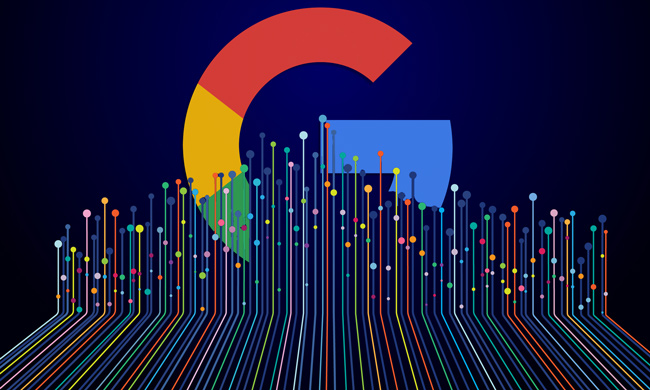
Mientras analizaba el impacto de la actualización principal general de agosto (pronto tendré más para compartir sobre eso...), he estado investigando caídas y aumentos en todos los sitios. Para sitios de mayor escala, a menudo me encuentro con áreas de contenido que quiero examinar más de cerca desde el punto de vista de la calidad. Y como parte de ese análisis, a menudo quiero hacer una referencia cruzada de los datos de GSC para comprender mejor si Google muestra ese contenido en las SERP, cuántos clics recibe ese contenido, cómo se ve en dispositivos móviles y computadoras de escritorio, y más.
Por ejemplo, tal vez haya un gran grupo de artículos que desee explorar con mayor detalle, varias páginas de productos que desee analizar o un grupo de reseñas de un sitio. Y tal vez haya cientos, o incluso miles, de esas URL de las que desea extraer datos de GSC. Para situaciones como esa, no desea simplemente exportar TODOS los datos de una propiedad GSC y examinarlos. Solo desea datos de GSC para el grupo de URL que está analizando.
Ya escribí varios artículos sobre la exportación masiva de datos de GSC usando Analytics Edge, incluido cómo automatizar informes delta, pero nunca cubrí cómo exportar datos para un conjunto específico de URL . Fue solo para exportar esos datos por propiedad. Es por eso que se me ocurrió una solución para exportar datos solo para las URL que quiero verificar. Y más allá de eso, el sistema que creé puede exportar datos a través de las superficies de Google, como imágenes, videos, noticias, Discover, etc. Este proceso puede ser muy útil después de que se implementen actualizaciones importantes de algoritmos, como actualizaciones básicas generales, actualizaciones de contenido útil y actualizaciones de reseñas.
Qué vamos a lograr a través de GSC API y Analytics Edge:
Primero, crearemos una lista de URL para las que queremos exportar datos de GSC. Esa lista puede contener tantas URL como desee (docenas, cientos o incluso miles). Luego usaremos Analytics Edge para exportar en masa datos de rendimiento a través de la API de GSC y luego usaremos la hoja de trabajo de URL como tabla de búsqueda. En otras palabras, relacionaremos los datos exportados con la hoja de trabajo que creamos que contiene las URL que queremos verificar y luego exportaremos los datos que coincidan con esas páginas.
Y más adelante en esta publicación, explicaré rápidamente cómo puedes expandir este sistema para unir múltiples macros para verificar varias superficies de Google de una sola vez (noticias, Discover, búsqueda, imágenes, etc.)
Paso a paso: cómo exportar de forma masiva datos de GSC para un conjunto específico de URL:
1. Reúna su lista de URL:
Primero, cree una hoja de trabajo de las URL para las que desea exportar datos de GSC. Esto puede basarse en una auditoría que esté realizando, un rastreo reciente que haya completado, un mapa del sitio xml que tenga, etc. Básicamente, lo que busca es ver clics, impresiones, tasa de clics y posición para un conjunto de URL. Nombra la hoja de trabajo "Páginas" y puedes nombrar la columna "página".
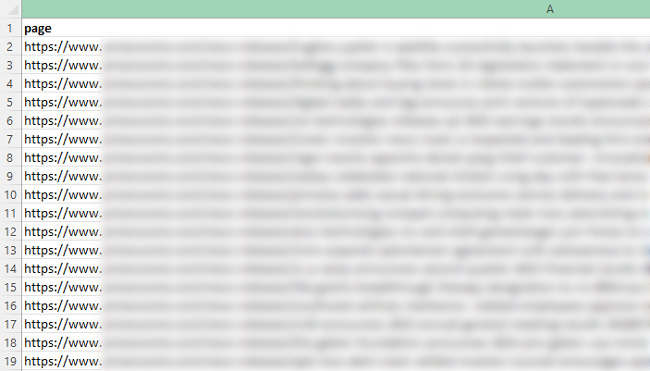
2. Exportar páginas de destino a través de la API de GSC para una propiedad:
El siguiente paso es exportar todos los datos de la página de destino de la propiedad GSC que desea analizar. Tenga en cuenta que no filtrará datos en esta etapa, así que simplemente exporte todos los datos a través de la API. Filtraremos los datos en el siguiente paso según la hoja de trabajo que creó. Puede ver mi otro tutorial para exportar datos de la página de destino a través de Analytics Edge o puede ver los pasos abreviados a continuación. Es muy fácil de hacer.
3. Exporte datos de la página de destino a través de la API de GSC y Analytics Edge:
Al exportar los datos, seleccione "página" como dimensión y asegúrese de que las métricas seleccionadas incluyan clics, impresiones, ctr y posición.
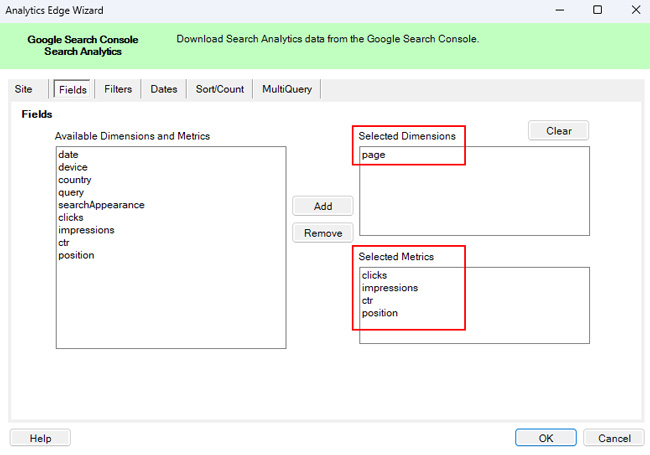
4. Exportar datos de búsqueda web:
En la pestaña de filtros, seleccione "web" en Tipo (para datos de búsqueda web). Explicaré más sobre cómo exportar otros tipos de datos más adelante en el tutorial.
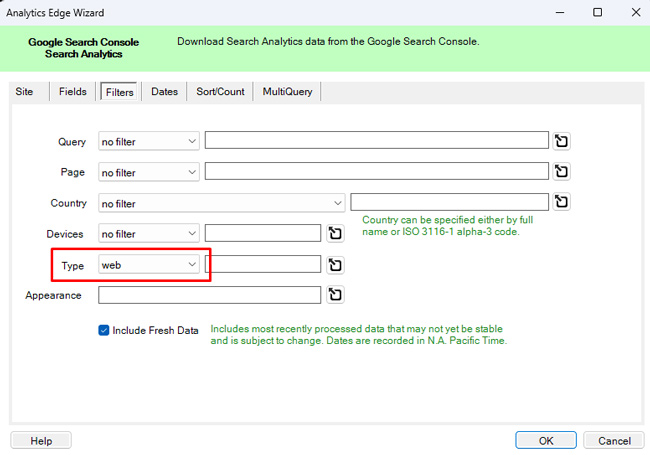
5. Seleccione un período de tiempo:
Para la pestaña de fechas, seleccione el período de tiempo que desea verificar. Puede elegir un período de tiempo preseleccionado o establecer un período de tiempo personalizado. Para este tutorial, seleccione "Últimos 3 meses".

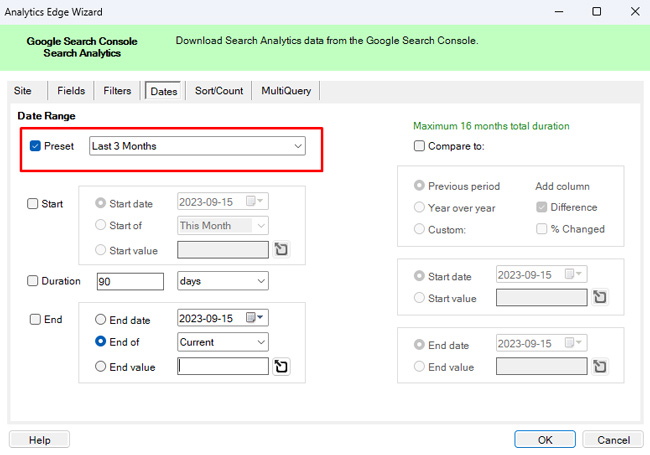
6. Ordenar por clics o impresiones:
En la pestaña Ordenar/Contar, use el menú desplegable para seleccionar "Clics" y haga clic en el botón "Descendente". Esto ordenará los datos exportados primero por las páginas con más clics. También puede ordenar por impresiones si solo desea ver si las páginas se clasificaron en las SERP. De cualquier manera, puedes ordenar fácilmente la exportación a través de Analytics Edge.
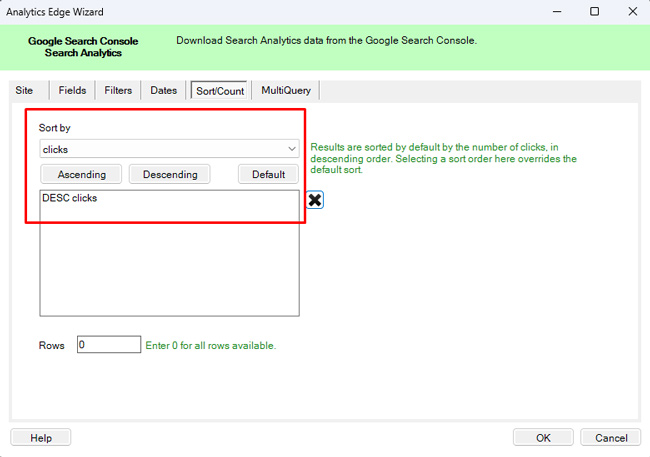
7. Exportar los datos:
Haga clic en "Aceptar" en la parte inferior de la ventana modal de Analytics Edge para exportar los datos a través de la API de GSC.
8. ¡Es hora de consultar la tabla! Filtrar según la hoja de trabajo de Páginas:
Antes de escribir estos datos en una hoja de trabajo, queremos filtrar la exportación para proporcionar solo datos para las URL que enumeramos en nuestra hoja de trabajo de Páginas. Recuerde, no queremos todos los datos, solo queremos analizar los datos de las páginas que incluimos en esa hoja de trabajo.
9. Utilice la función Coincidir para comprobar la hoja de trabajo de Páginas:
Al usar la función Coincidir, podemos usar la hoja de trabajo de Páginas como tabla de búsqueda y solo escribir los datos de esas URL en una nueva hoja de trabajo. Haga clic en el menú desplegable del menú Analytics Edge denominado "Múltiples" y haga clic en "Coincidir". Luego use el menú desplegable "Coincidir con" para seleccionar "Páginas de la hoja de trabajo" y luego mantenga la columna seleccionada como "Una página". Y asegúrese de que el botón de opción para "Manejar coincidencias" esté configurado en "Mantener filas coincidentes". Haga clic en "Aceptar" para ejecutar la coincidencia.
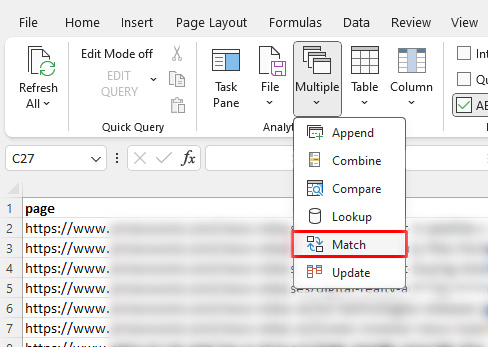
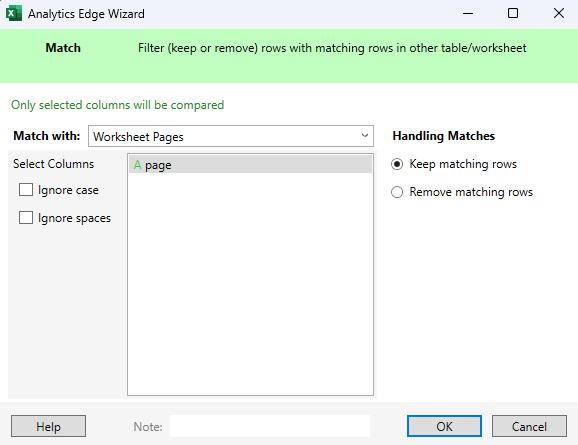
10. Escriba en la hoja de trabajo:
El último paso es escribir los datos filtrados en una hoja de trabajo. Haga clic en el menú desplegable denominado "Archivo" en el menú de Analytics Edge y haga clic en "Escribir en la hoja de trabajo". En el "campo Hoja de trabajo", ingrese un nombre para la hoja de trabajo que contendrá los datos filtrados. Puede llamarlo "Buscar datos" para este tutorial. Luego haga clic en "Aceptar".
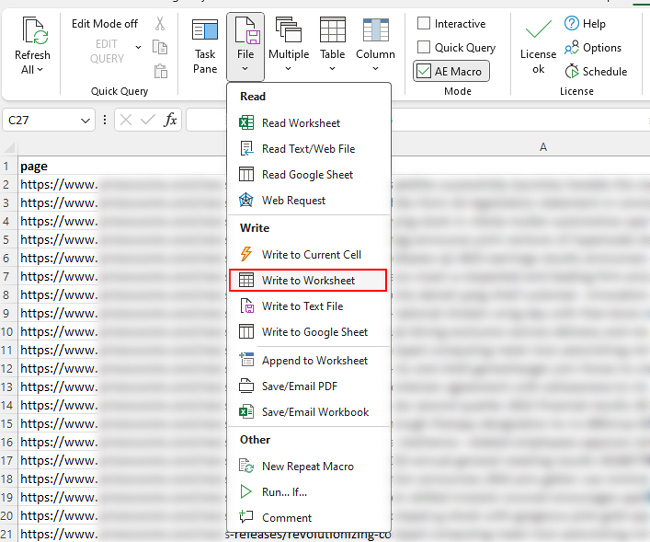
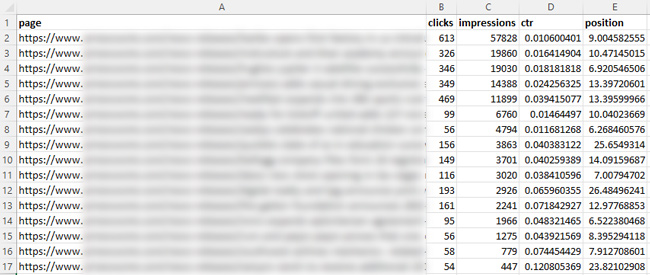
¡Felicitaciones, ha exportado exitosamente datos de GSC para una lista específica de URL! Si alguna vez busca una forma rápida de ver los datos de GSC para un grupo determinado de URL (sin importar el tamaño), ahora tiene una plantilla para realizar esa tarea. Una vez más, Analytics Edge es como una navaja suiza para trabajar con API.
Bonificación: es Analytics Edge, sea creativo, vuélvete loco:
En tutoriales anteriores, expliqué cómo encadenar varias macros para automatizar aún más acciones. Bueno, para este tutorial, puedes crear fácilmente nuevas macros para exportar más datos de todas las superficies de Google, como Discover, imágenes, la pestaña de noticias en la Búsqueda, Google News, etc. Una vez que configures varias macros, tendrás un sistema listo para exportar. datos de Google Surface para un conjunto específico de URL (y haciendo clic en un solo botón en Excel).
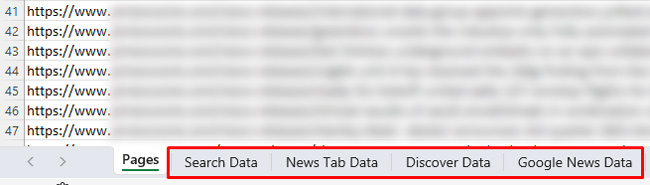
Resumen: exportación de datos para un conjunto de URL a través de Analytics Edge.
Hay ocasiones en las que desea comprender rápidamente el rendimiento de ciertas URL en un sitio (como después de actualizaciones importantes del algoritmo) sin tener que examinar todos los datos de ese sitio. Al utilizar el enfoque que tracé en este tutorial, puede aprovechar Analytics Edge y la API de GSC para hacer precisamente eso (y en todas las superficies de Google). La configuración no debería llevar mucho tiempo y siempre tendrás esa plantilla para proyectos futuros. Creo que te gustará. :)
GG
